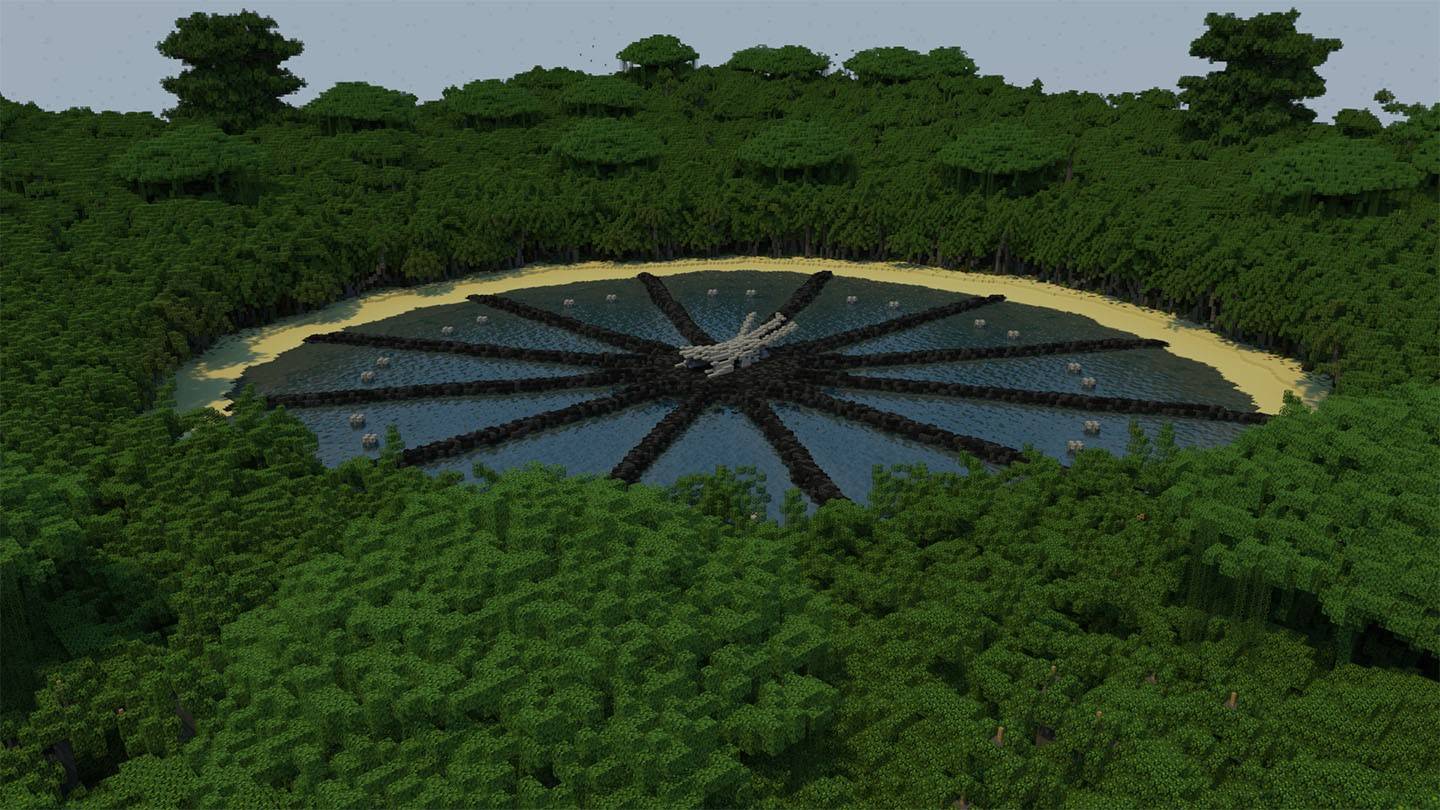Google Chrome ဝက်ဘ်စာမျက်နှာဘာသာပြန်ကျမ်းကိုကျွမ်းကျင်စွာကူညီပါ။ ပြည့်စုံသောလမ်းညွှန်
ဘာသာစကားအတားအဆီးများကိုငြီးငွေ့ခြင်းသင်၏အွန်လိုင်းရှာဖွေရေးကိုဟန့်တားရန်တားဆီးပါသလား။ ဤလမ်းညွှန်သည်စာမျက်နှာတစ်ခုလုံးကိုဘာသာပြန်ထားသောစာသားကိုဘာသာပြန်ထားသော, ရွေးချယ်ထားသောစာသားနှင့်ဘာသာပြန်ခြင်းနှင့်ကိုယ်ပိုင်ဘာသာပြန်ချိန်ညှိချက်များကို အသုံးပြု. ဝက်ဘ်စာမျက်နှာအကြောင်းအရာကိုထိရောက်စွာဘာသာပြန်ဆိုခြင်းနှင့်အတူတစ်ဆင့်ချင်းလမ်းလျှောက်ခြင်းဖြင့်လမ်းတစ်လျှောက်လမ်းလျှောက်ခြင်းဖြင့်လမ်းတစ်လျှောက်လှည့်ပတ်သွားသော Webthrough ဖြစ်သည်။ ဤနည်းစနစ်များကိုကျွမ်းကျင်စွာကျွမ်းကျင်စွာဘာသာစကားမျိုးစုံဝက်ဘ်ဆိုက်များကိုသွားလာစေပါ။
အဆင့် 1 - Settings menu
Settings menu
 သင်၏ Google Chrome Browser ၏ညာဘက်အပေါ်ထောင့်ရှိအောက်ရှိဒေါင်လိုက်အစက် (သို့မဟုတ်သုံးအလျားလိုက်လိုင်းသုံးလိုင်းများ) ကိုနှိပ်ခြင်းဖြင့်စတင်ပါ။ ၎င်းသည်အဓိက menu ကိုဖွင့်သည်။
သင်၏ Google Chrome Browser ၏ညာဘက်အပေါ်ထောင့်ရှိအောက်ရှိဒေါင်လိုက်အစက် (သို့မဟုတ်သုံးအလျားလိုက်လိုင်းသုံးလိုင်းများ) ကိုနှိပ်ခြင်းဖြင့်စတင်ပါ။ ၎င်းသည်အဓိက menu ကိုဖွင့်သည်။
အဆင့် 2 - Settings သို့သွားရန်
 Dropdown Menu တွင် "Settings" option ကိုရွေးချယ်ပါ။ ဤလုပ်ဆောင်မှုသည်သင်၏ browser ၏ settings page သို့သင့်အား redirect လုပ်လိမ့်မည်။
Dropdown Menu တွင် "Settings" option ကိုရွေးချယ်ပါ။ ဤလုပ်ဆောင်မှုသည်သင်၏ browser ၏ settings page သို့သင့်အား redirect လုပ်လိမ့်မည်။
အဆင့် 3. ဘာသာပြန်ချက်ချိန်နေရာများ
 ချိန်ညှိချက်များစာမျက်နှာ၏ထိပ်တွင်သင်ရှာဖွေရေးဘားကိုတွေ့လိမ့်မည်။ သက်ဆိုင်ရာချိန်ညှိချက်များကိုလျင်မြန်စွာ filter လုပ်ရန်နှင့် "ဘာသာပြန်ဆိုခြင်း" သို့မဟုတ် "ဘာသာစကား" ကိုထည့်ပါ။
ချိန်ညှိချက်များစာမျက်နှာ၏ထိပ်တွင်သင်ရှာဖွေရေးဘားကိုတွေ့လိမ့်မည်။ သက်ဆိုင်ရာချိန်ညှိချက်များကိုလျင်မြန်စွာ filter လုပ်ရန်နှင့် "ဘာသာပြန်ဆိုခြင်း" သို့မဟုတ် "ဘာသာစကား" ကိုထည့်ပါ။
အဆင့် 4: ဘာသာစကားကြိုက်နှစ်သက်မှု
ရှာဖွေမှုရလဒ်များပေါ်လာသည်နှင့်တပြိုင်နက် "ဘာသာစကားများ" သို့မဟုတ် "ဘာသာပြန်" option ကိုရွေးချယ်ပါ။ ၎င်းသည်ဘာသာစကားချိန်ညှိချက်များ panel ကိုဖွင့်လိမ့်မည်။
အဆင့် 5: စီမံခန့်ခွဲမှုဘာသာစကားများကိုစီမံခြင်း

ဘာသာစကားဆက်တင်များအတွင်း, ပံ့ပိုးထားသောဘာသာစကားများစာရင်းနှင့်ဘာသာစကားပေါင်းထည့်ရန်သို့မဟုတ်စီမံခန့်ခွဲရန်ရွေးချယ်စရာတစ်ခုတွေ့ရလိမ့်မည်။ ဤနေရာတွင်သင် chrome ကိုထောက်ပံ့ရန် Chrome ဆန္ဒရှိသည့်ဘာသာစကားများထည့်နိုင်သည်သို့မဟုတ်ဖယ်ရှားနိုင်သည်။
အဆင့် 6. အလိုအလျောက်ဘာသာပြန်ခြင်း
<🎜> ကိုဖွင့်ခြင်း <🎜> အရေးကြီးသည်, "သင်ဖတ်သည့်ဘာသာစကားမပါ" ဟူသောစာမျက်နှာများရှိမဟုတ်သောစာမျက်နှာများကိုဘာသာပြန်ရန်ကမ်းလှမ်းရန်ကမ်းလှမ်းမှုကို enable လုပ်ပါ။ ဤသည် Chrome သည်သင်၏ပုံမှန် browser ဘာသာစကား မှလွဲ. အခြားဘာသာစကားများဖြင့်ရေးသားထားသောစာမျက်နှာများကိုဘာသာစကားများဖြင့်ရေးသားထားသောစာမျက်နှာများကိုဘာသာပြန်ဆိုရန်သင့်အားအလိုအလျောက်သတိပေးလိမ့်မည်။ <🎜> <🎜> ဤအဆင့်များကိုလိုက်နာခြင်းဖြင့် Google Chrome ၏အားကောင်းသောဘာသာပြန်စွမ်းရည်များကိုဖွင့ ်. ,